PDFfiller ist die komplette PDF-Lösung zum Bearbeiten, Signieren und Archivieren

Haben Sie es satt, die für Ihre freiberufliche Tätigkeit oder Ihr Kleinunternehmen erforderlichen Formulare zu verwalten? Wann immer Sie einen Kunden zum Unterzeichnen eines Formulars benötigen oder eine neue Miete Standardpapiere ausfüllen muss, müssen Sie Ressourcen zum Drucken und Speichern dieser Dokumente verwenden. Und wenn Sie Änderungen an einem PDF vornehmen müssen, kostet Software wie Adobe Acrobat ein Vermögen.
Es gibt eine bessere Möglichkeit, die Dokumente Ihres Unternehmens zu verwalten. Lernen Sie PDFfiller kennen, die umfassende Dokumentverwaltungsplattform. Sie können PDFs online ohne zusätzliche Software bearbeiten, alle Ihre Dokumente in der Cloud speichern und zur Unterschrift versenden. Lassen Sie uns einen Blick darauf werfen, wie diese Software Ihnen viel Zeit und Mühe sparen kann.
Erste Schritte mit PDFfiller
Gehen Sie zur Registrierungsseite von PDFfiller, um zu beginnen. Sie müssen lediglich Ihre E-Mail-Adresse und ein Kennwort angeben, um sich zu registrieren und den Dienst zu bewerten. Sobald Sie fertig sind, sehen Sie Ihre Meine Kiste Seite, auf der alle Ihre Dokumente zur sicheren Aufbewahrung gesammelt werden.
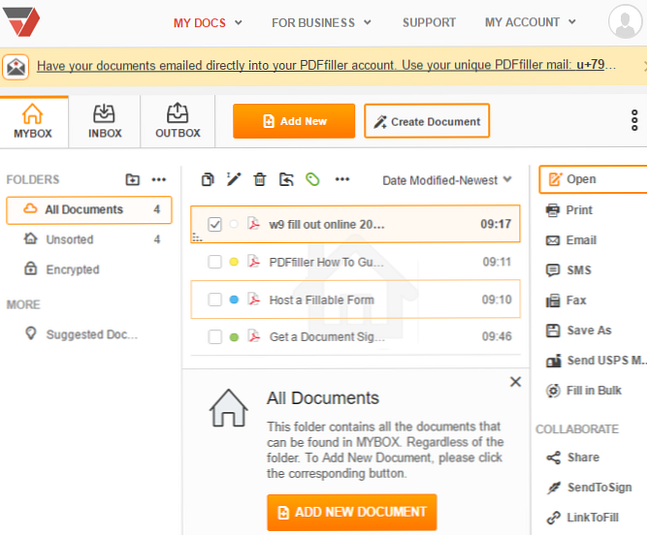
Natürlich können Sie keine PDFs für Signaturen versenden, wenn Sie keine haben. Wenn Sie neu beginnen möchten, klicken Sie auf Dokument erstellen Schaltfläche, um mit einer leeren Seite zu beginnen oder mit einer beliebten Vorlage zu beginnen.
Sonst klicken Sie auf Neues Dokument hinzufügen um ein PDF in PDFfiller zu importieren. Es stehen verschiedene Optionen zur Verfügung - Sie können eine Datei per Drag-and-Drop von Ihrem PC ziehen oder eine Verbindung zu Cloud-Diensten wie Dropbox, Box und OneDrive herstellen, um neue Texte hinzuzufügen. Der Dienst kann auch eine Verbindung zu Ihrem Google-Konto herstellen, sodass Sie Google Docs zum Signieren und Freigeben importieren können. Sie können auch ein PDF hinzufügen, indem Sie eine URL eingeben.
PDFfiller bietet Ihnen auch eine eindeutige E-Mail-Adresse, an die jeder ein Formular senden kann. Sobald Sie ein PDF in diesem Posteingang erhalten, wird es in Ihrem Ordner angezeigt Posteingang Mappe. Um Ihre E-Mail-Adresse zu finden, besuchen Sie die Email Registerkarte auf der Posteingang Seite. Sie können sich selbst Formulare über diese Adresse senden oder sie an andere weitergeben, damit sie diese Ihnen schicken können.
Eine der nützlichsten Funktionen von PDFfiller ist jedoch deren eingebaute Bibliothek. Wenn Sie nach einem Standardformular wie einem 1099 suchen, können Sie es suchen und Ihrer Bibliothek hinzufügen, ohne die App zu verlassen. Für diejenigen, die viele gängige Formulare verwenden, ist dies eine enorme Zeitersparnis. Sie werden auch das bemerken Vorgeschlagene Dokumente Registerkarte auf der linken Seite, in der neue Dokumente empfohlen werden, die auf denen in Ihrem Konto basieren.
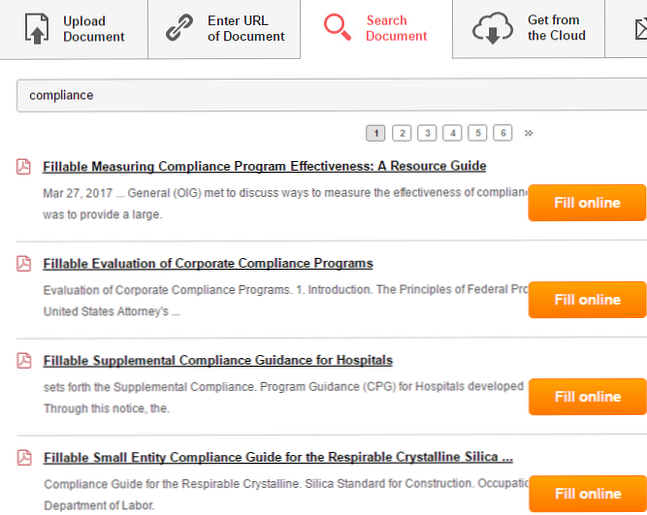
Nachdem Sie Ihre PDF-Datei hochgeladen oder ausgewählt haben, können Sie sie bearbeiten.
PDFs bearbeiten und Felder hinzufügen
Doppelklicken Sie auf ein Dokument in Ihrer Sammlung, um es im integrierten Editor von PDFfiller zu öffnen. Oben sehen Sie schnelle Werkzeuge zum Hinzufügen von Text, zum Stempeln Ihrer Unterschrift oder des heutigen Datums, zum Hervorheben und mehr. Klicken Sie auf ein Werkzeug, um es auszuwählen, bewegen Sie den Mauszeiger über einen Bereich in Ihrem Dokument und klicken Sie erneut, um es zu platzieren.
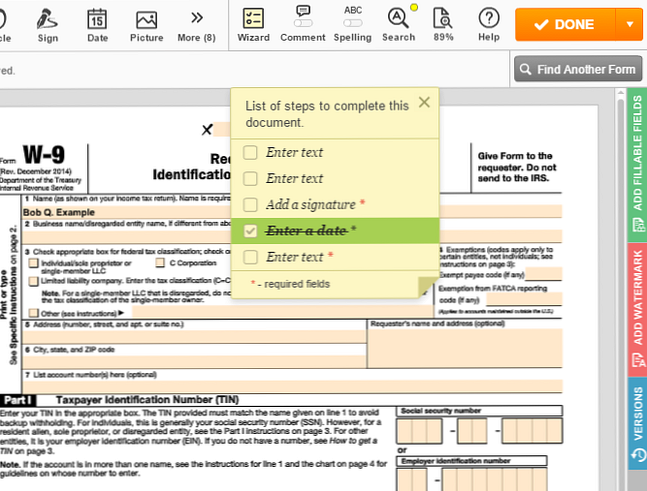
Wenn es Zeit zum Signieren ist, haben Sie mehrere Möglichkeiten, Ihre Signatur zu digitalisieren. Sie können es mit der Maus zeichnen, ein Blatt Papier an Ihre Webcam halten oder eine Datei hochladen, die es enthält. Am einfachsten ist es jedoch, Ihren Namen einfach einzugeben, da PDFfiller diesen in eine handgeschriebene Schriftart konvertieren kann - es sind weder Papier noch Dateien erforderlich.
Wenn Sie eine PDF-Datei aus der Bibliothek geöffnet haben, werden die ausfüllbaren Felder zur Vereinfachung bereits hervorgehoben. Suche nach Füllen Sie ausfüllbare Felder aus Tab auf der rechten Seite, um bei Bedarf Ihre eigene hinzuzufügen. Sie können aus verschiedenen Datentypen auswählen, z. B. Text, Zahlen, Initialen, Signaturen und mehr. Hier können Sie angeben, wo ein Unterzeichner Informationen eingeben muss, und Sie müssen die wichtigsten Felder ausfüllen, damit sie nicht leer bleiben.
Senden Sie Ihr Dokument
Wenn Sie mit dem Hinzufügen von Formularhervorhebungen fertig sind und Ihren Teil des Dokuments ausgefüllt haben, haben Sie viele Möglichkeiten, es zu versenden. Nach dem Speichern einer PDF-Datei werden Eingabeaufforderungen für jede Option angezeigt. Sie können sie mit den Befehlen auf der linken Seite freigeben Meine Kiste. Wenn Sie exportieren möchten, können Sie die PDF-Datei drucken, eine Kopie auf Ihrem Computer speichern oder sogar im Microsoft Word-Format herunterladen.
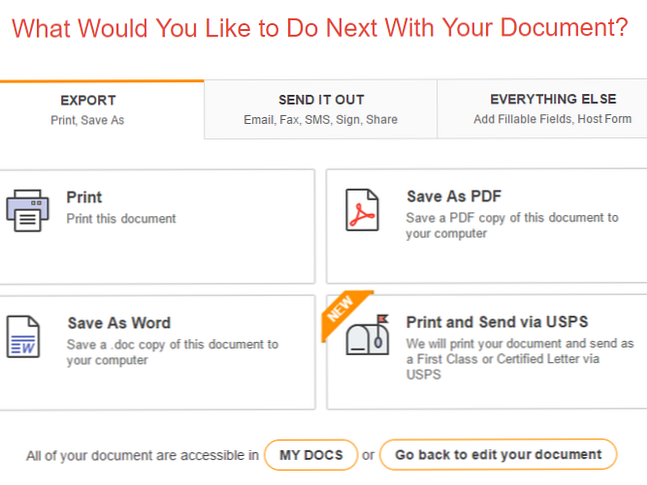
Interessanterweise bietet PDFfiller eine neue Funktion, mit der Sie PDFs per Post freigeben können. Geben Sie einfach eine Adresse und Ihre Rücksendeadresse ein. PDFfiller druckt Ihr Dokument aus und sendet es sicher durch das US Post Office. Dies kostet 3 USD für First Class Mail oder 8 USD für Certified Mail, einschließlich einer Tracking-Nummer. Wenn Sie eine PDF-Datei an jemanden übermitteln müssen, der keine E-Mails verwendet, können Sie die E-Mail versenden, ohne das Haus zu verlassen.
Sie können eine PDF-Datei per SMS oder E-Mail senden, die einen sicheren Code enthält, um einen unbefugten Zugriff zu verhindern. Es besteht auch die Möglichkeit, auch ohne Maschine per Fax zu versenden. Verwenden SendToSign, Sie können eine Signatur von bis zu 20 anderen Personen auf dem Dokument anfordern. Wie ein Google-Dokument können Sie auch andere Personen dazu einladen, das PDF gemeinsam zu bearbeiten.
Eine weitere einzigartige Option ist die LinkToFill Merkmal. Auf diese Weise können Sie das Formular jederzeit für alle Personen zur Verfügung stellen. Nachdem Sie einige grundlegende Informationen eingegeben haben, erhalten Sie von PDFfiller einen direkten Link, einen HTML-Code und einen QR-Code. Sie können sie dann nach Belieben versenden, sodass jeder eine Kopie haben oder auf Ihrer internen Unternehmenswebsite einbetten kann.
Nachdem Sie ein Dokument gesendet haben
Sobald Sie ein Dokument per E-Mail, SMS oder auf eine andere Weise versenden, kann diese Person eine Kopie herunterladen. Sie können eine Nachricht anpassen. Sie sehen so etwas, wenn sie in einer E-Mail auf den Link klicken:
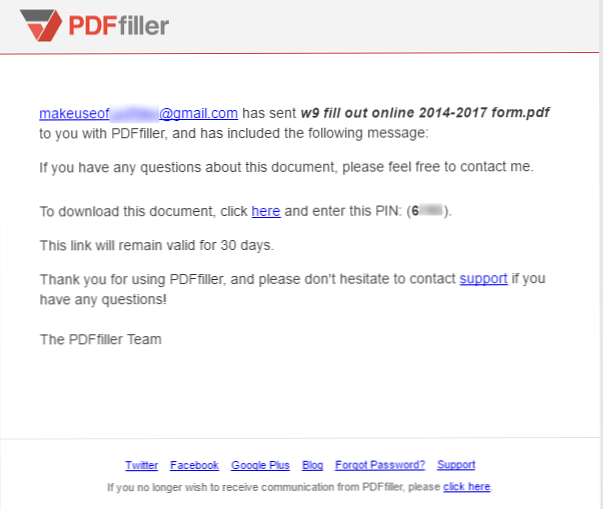
Wenn Sie im Dokument Signaturen benötigen, sollten Sie diese verwenden SendToSign, E-Mail-Freigabe nicht Wenn Sie diese Option auswählen, können Sie verschiedene Optionen angeben, um die Sicherheit Ihrer Dokumente zu schützen. Wenn Sie ein Dokument zur Unterschrift an alle Benutzer senden möchten (auch in der richtigen Reihenfolge), können Sie dies auswählen. Andernfalls sendet PDFfiller jedem Empfänger eine eigene Kopie. Geben Sie die Namen und E-Mail-Adressen der Empfänger ein. Sie können auch die Sicherheitsoption Passcode oder Foto-ID hinzufügen.
Nachdem der Empfänger die PDF-Datei heruntergeladen hat, erhalten Sie eine E-Mail, die Sie darüber informiert, dass die PDF-Datei angezeigt wurde. Wenn jemand zu lange braucht, um zu antworten, können Sie ein Dokument einfach mit einem Klick erneut senden. Ihre Postausgang Tab sammelt alles, was Sie verschickt haben. Natürlich finden Sie auch Elemente, die andere PDFfiller-Benutzer mit Ihnen geteilt haben Posteingang Tab.
Preisgestaltung
Mit einer solchen Funktion würden Sie einen Preis von Hunderten pro Monat erwarten. Während Konkurrenten für diese Services eine hohe Gebühr erheben, bietet PDFfiller mehr Funktionen zu einem Bruchteil der Kosten. In jedem Plan sind mobile Apps und Integrationen mit beliebten Cloud-Services ohne Aufpreis enthalten.
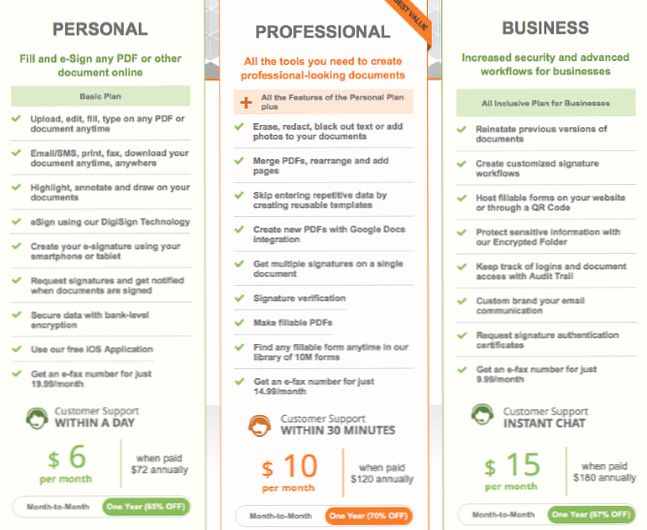
Werfen Sie einen Blick auf die Planseite, um das richtige für Sie zu finden. Wenn Sie nicht viele Funktionen benötigen, können Sie die PDFfiller Persönlicher Plan für nur 6 $ / Monat. Größere Unternehmen können das ausprobieren Professioneller Plan für 10 $ / Monat und die Prämie Geschäftsplan ist gerade $ 15 / Monat.
Ihre komplette Dokumentenlösung
Wir haben die wichtigsten Funktionen von PDFfiller kennen gelernt - PDFs erstellen, versenden und Ihren Posteingang verwalten. Wenn Sie es satt haben, mit Dokumenten und Unterschriften zu arbeiten, und keine große Summe für Adobe Acrobat bezahlen möchten, ist PDFfiller genau das Richtige für Sie. Der Online-Editor bietet die wichtigsten PDF-Funktionen ohne viel Durcheinander, Sie haben mehrere Möglichkeiten, PDFs gemeinsam zu nutzen und Signaturen zu sammeln, und die Posteingänge erleichtern die Überprüfung des Status Ihrer Dokumente.
PDFfiller ist eine vollständige Dokumentenverwaltungs-Suite, die wir jedem empfehlen können, der seine Unterlagen in die digitale Welt bringen möchte.
Was ist Ihre aktuelle Dokumentenmanagementlösung? Teilen Sie uns mit, ob Sie PDFfiller in den Kommentaren verwendet haben!
Bildnachweis: Africa Studio über Shutterstock.com
Erfahren Sie mehr über: Digital Document, Freelance, PDF Editor.


